Huomautus: Tämä artikkeli on täyttänyt tarkoituksensa, ja se poistetaan pian. Jotta Sivua ei löydy -ongelmat voidaan välttää, kaikki tunnetut linkit sivuun poistetaan. Jos olet luonut linkkejä tähän sivuun, poista ne, jotta verkko pysyy yhtenäisenä.
Kun haluat rajata videosi esityksen diaan, voit lisätä reunan ja vaihtaa sitten viivan tyylin tai viivan paksuuden tai sen värin.

Sisältö
Reunan värin muuttaminen
-
Valitse diassa oleva video.
-
Napsauta video Työkalut-kohdan Muotoile -väli lehden video tyylit -ryhmässä videon reuna-kohdan vieressä olevaa nuolta ja valitse sitten haluamasi väri.
Jos video työkalut -tai Muotoile -väli lehteä ei näy, varmista, että olet valinnut videon.
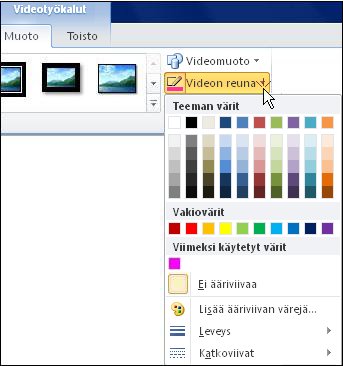
Vihje: Jos haluat valita värin, joka ei sisälly teeman värit, valitse Lisää ääriviivan värejä ja napsauta haluamaasi väriä Vakio-välilehdessä tai sekoita oma väri Mukautettu-välilehdessä. Mukautetut värit ja Vakio-välilehden värit eivät päivity, jos muutat myöhemmin asiakirjan teemaa.
Reunan tyylien muuttaminen
-
Valitse diassa oleva video.
-
Napsauta video Työkalut-kohdan Muotoile -väli lehden video tyylit -ryhmässä videon reuna-kohdan vieressä olevaa nuolta.
Vihje: Jos video työkalut -tai Muotoile -väli lehteä ei näy, varmista, että olet valinnut videon.
-
Osoita viivat-kohtaa ja valitse sitten haluamasi viivan tyylit.
Jos haluat luoda mukautetun tyylin, valitse Lisää viivoja ja valitse haluamasi vaihtoehdot.
Reunan leveyden muuttaminen
-
Valitse diassa oleva video.
-
Napsauta video Työkalut-kohdan Muotoile -väli lehden video tyylit -ryhmässä videon reuna-kohdan vieressä olevaa nuolta.
Vihje: Jos video työkalut -tai Muotoile -väli lehteä ei näy, varmista, että olet valinnut videon.
-
Osoita paino-kohtaa ja valitse sitten haluamasi viivan paksuus.
Jos haluat luoda mukautetun viivan leveyden, valitse Lisää viivoja ja valitse haluamasi vaihtoehdot.
Reunan poistaminen
-
Valitse muoto, jota haluat muuttaa.
-
Napsauta video Työkalut-kohdan Muotoile -väli lehden video tyylit -ryhmässä videon reuna-kohdan vieressä olevaa nuolta.
Vihje: Jos video työkalut -tai Muotoile -väli lehteä ei näy, varmista, että olet valinnut videon.
-
Valitse vakio värit-kohdassa ei ääri viivaa.










